Interfejs cPanelu pozwala na skonfigurowanie tzw. aliasów pocztowych. Jest to nic innego jak przesyłanie kopii przychodzących wiadomości na inny adres email. Przydaje się to np. jeśli chcemy używać jednego adresu e-mail do sprawdzania wiadomości e-mail adresowanych do wielu kont, lub odbierać wiadomości z fikcyjnego adresu pocztowego w danej domenie.
W cPanelu wyróżniamy dwa typu aliasów pocztowych:
- z konkretnego adresu mailowego na inny (alias pocztowy) - adres e-mail źródłowy może istnieć jako zwykła skrzynka (wtedy zostanie przesłana kopia), ale nie musi,
- domenowe (alias domenowy) - czyli dopasowanie tych samych nazw skrzynek w jednej domenie do drugiej. Jeżeli odpowiednia skrzynka w domenie, na którą zostało ustawione przekierowanie, to takie przysłanie maila nastąpi. Podobnie jak wyżej skrzynki w domenie przekazywanej nie muszą istnieć.
Jak skonfigurować alias pocztowy?
- Zaloguj się do cPanelu.
- Szukamy sekcji Email i naciskamy "Usługi przesyłania poczty e-mail".
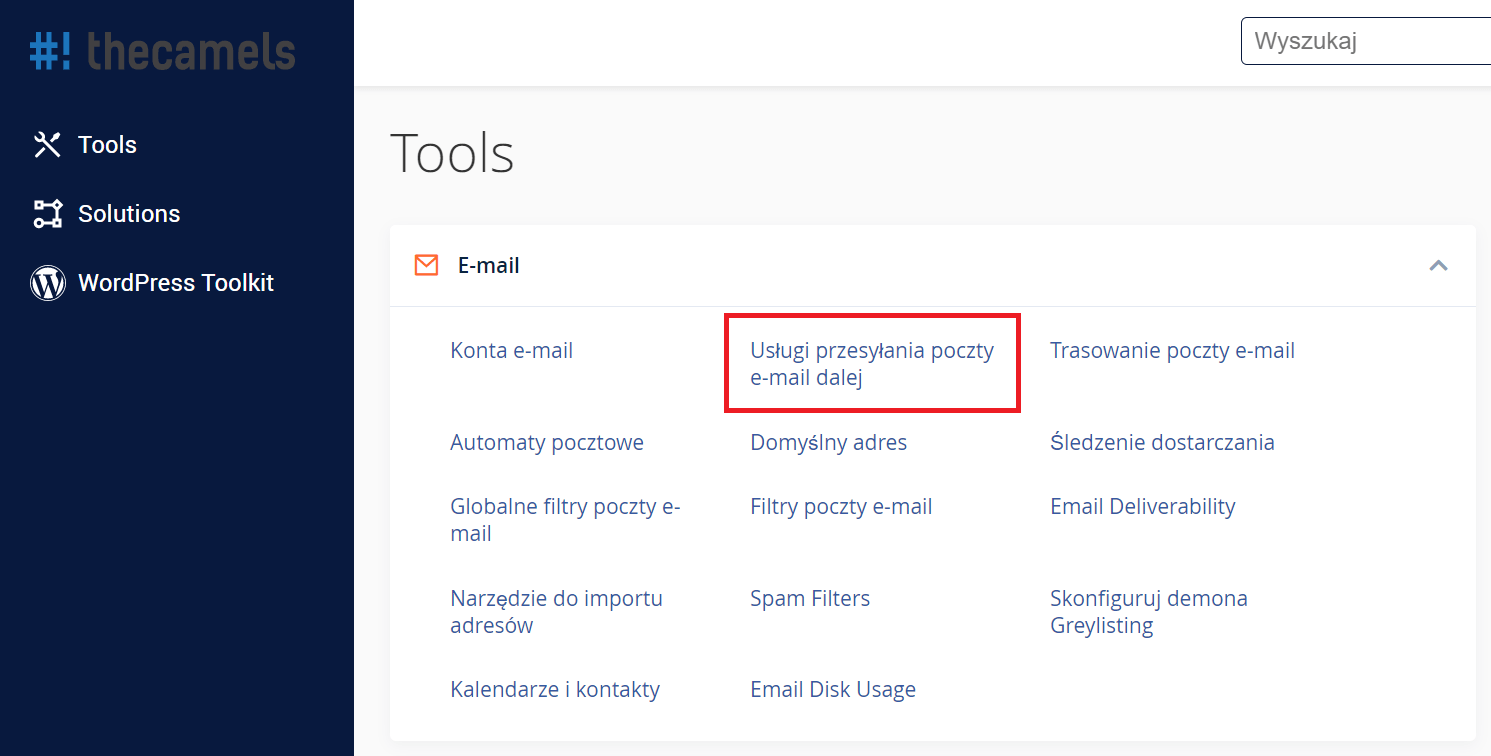
- Na nowej stronie klikamy na "Dodaj usługę przesyłania dalej".
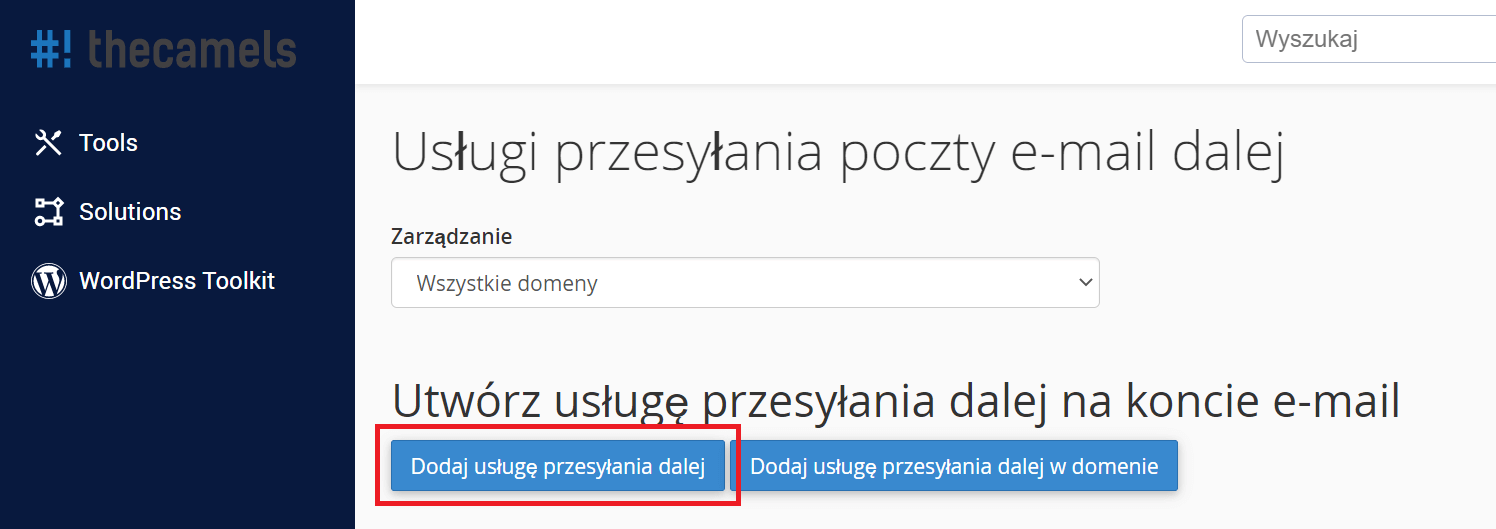
- Następnie wypełniamy formularz:
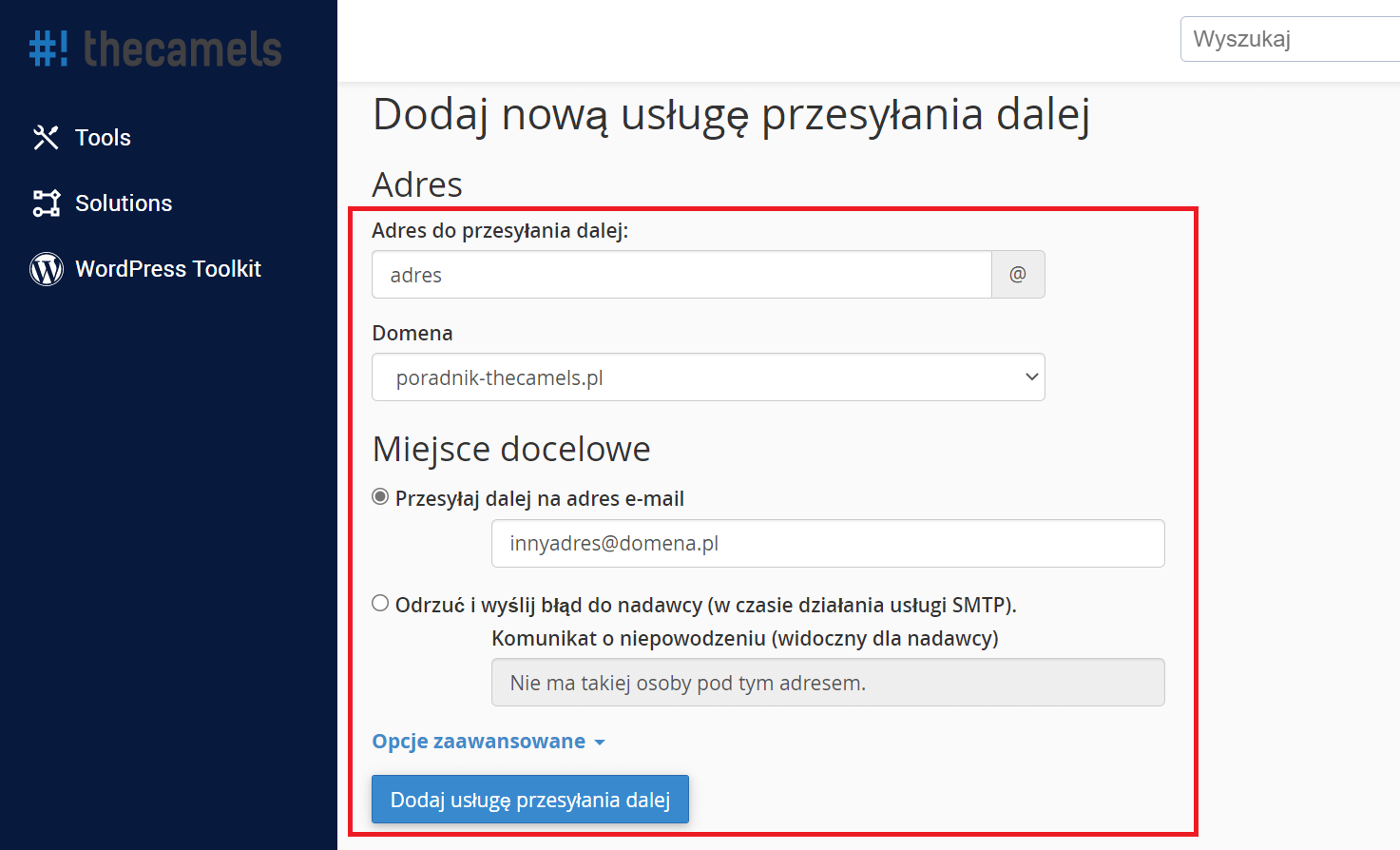
- Adres do przesyłania dalej - podajemy nazwę skrzynki (czlon do znaku @),
- Domena - wybieramy domenę skrzynki, z której chcemy zrobić przekierowanie,
- Zaznaczamy "Przysyłaj dalej na adres e-mail" i podajemy docelowy adres mailowy, na jaki mają być przesłane maile.
- Klikamy "Dodaj usługę przesyłania dalej".
Jak skonfigurować domenowy alias pocztowy?
- Zaloguj się do cPanelu.
- Szukamy sekcji Email i naciskamy "Usługi przesyłania poczty e-mail".
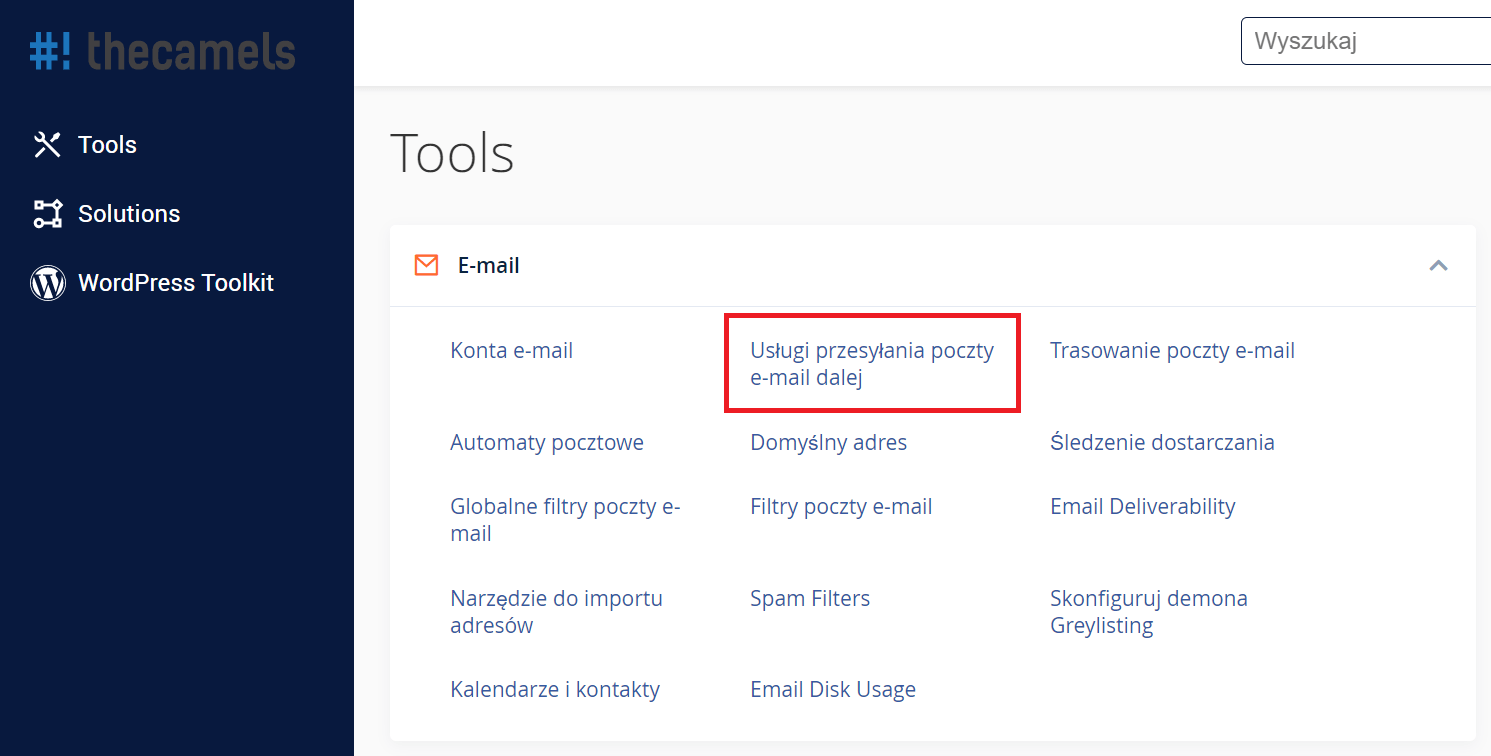
- Na nowej stronie klikamy na "Dodaj usługę przesyłania dalej w domenie".
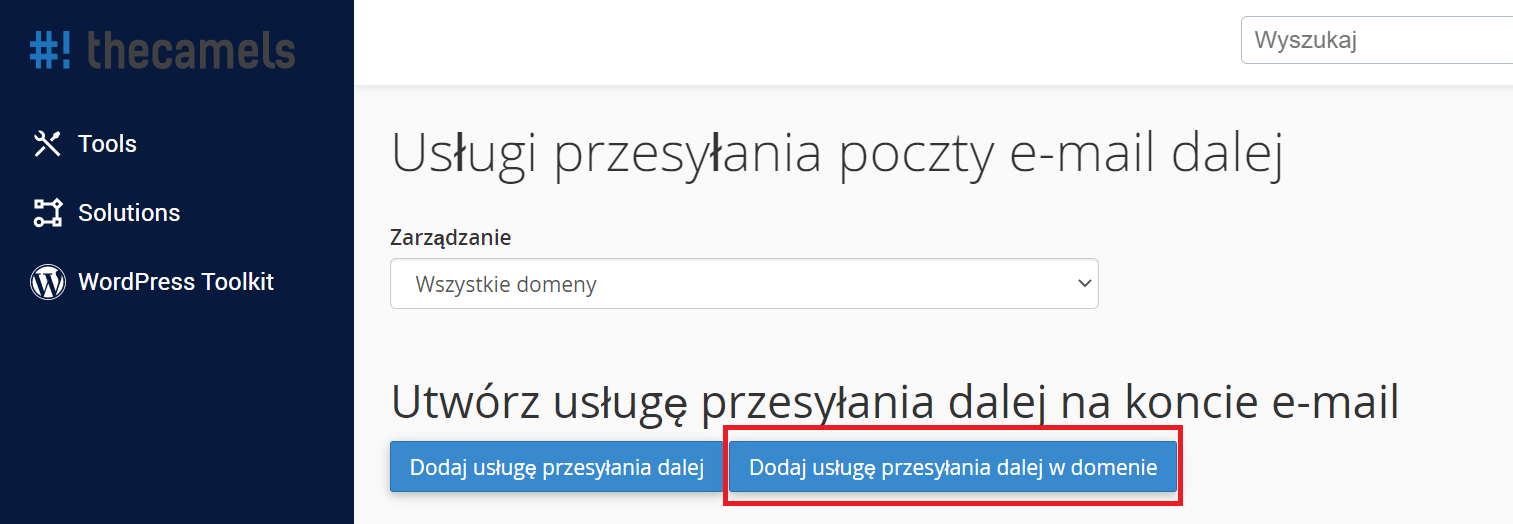
- Następnie wypełniamy formularz, w którym podajemy nazwę domeny źródłowej i docelowej dla przekierowania.
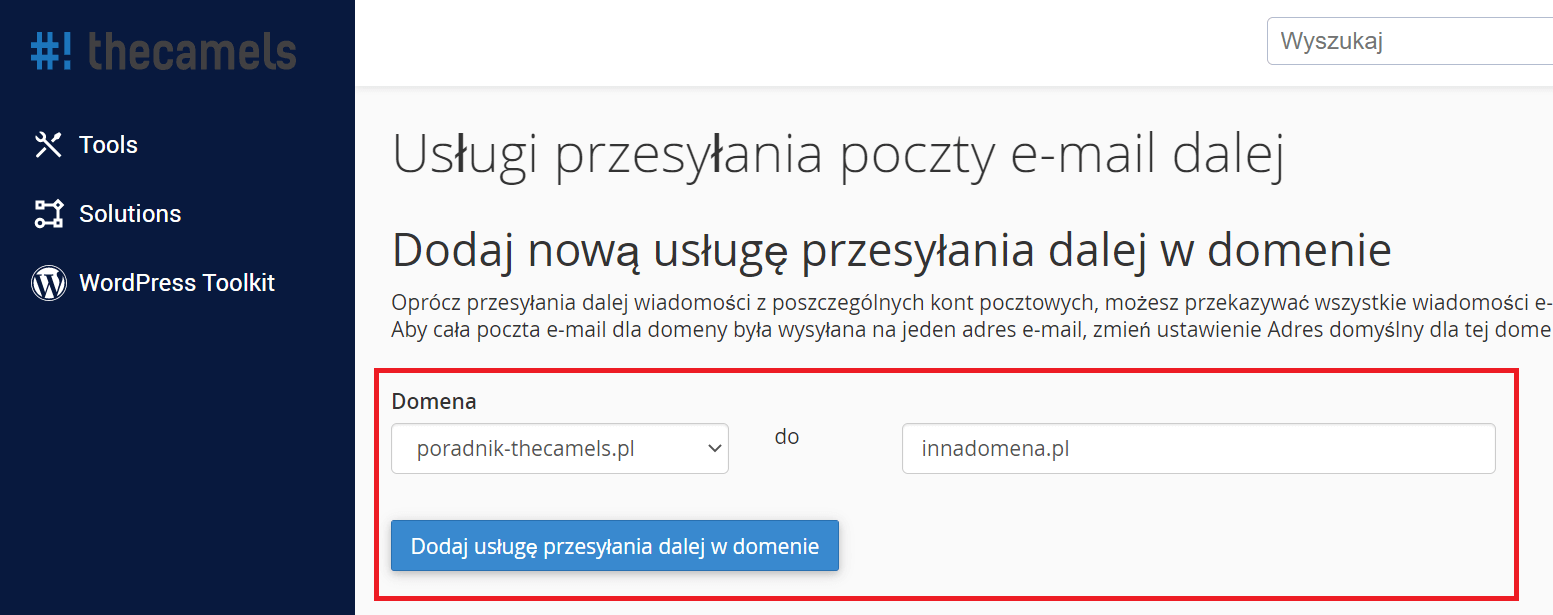
- Klikamy "Dodaj usługę przesyłania dalej w domenie".

